Google Zemljevidi ne delujejo na iPhoneu: 14 najboljših popravkov
5 min. prebrati
Posodobljeno dne
Preberite našo stran za razkritje, če želite izvedeti, kako lahko pomagate MSPoweruser vzdrževati uredniško skupino Preberi več
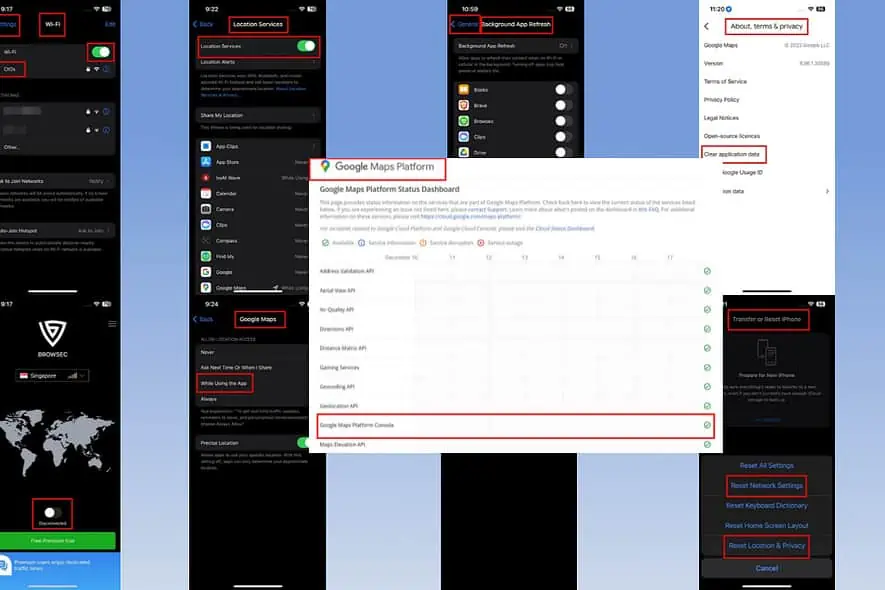
Ali Google Maps ne deluje na iPhoneu? Če strežniki delujejo, lahko težavo odpravite sami!
Spodaj poiščite preizkušene metode za odpravljanje te težave v sistemu iOS.
Kako popraviti, da Google Zemljevidi ne delujejo na iPhoneu?
Rešitev 01: Preverite stanje platforme Google Maps
Če strežniki ne delujejo, ne morete storiti ničesar, da bi popravili aplikacijo.
Preden poskusite odpraviti kakršno koli težavo, si oglejte to spletno stran in preverite, ali so storitve Google Zemljevidi aktivne:
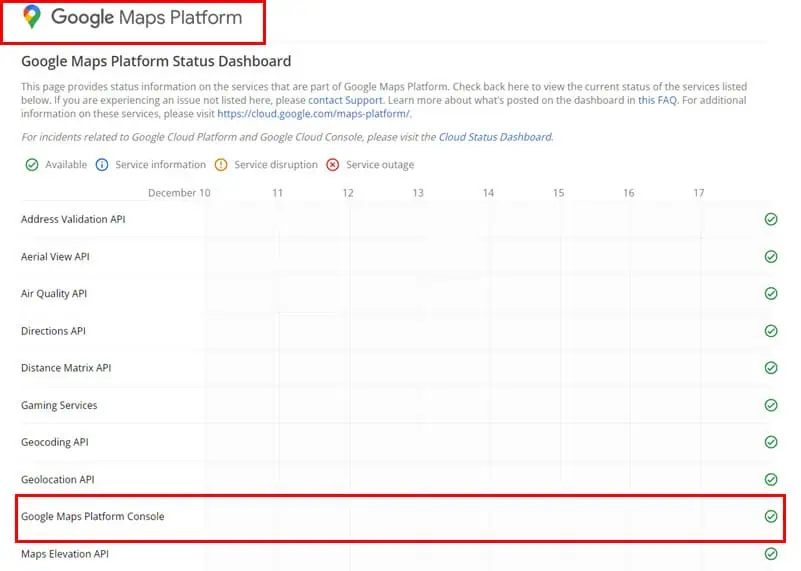
Rešitev 02: Omogočite Wi-Fi ali mobilne podatke
Ali ste izklopili Wi-Fi ali Cellular Data na vašem iPhoneu? Omogočite katerega koli od teh internetnih virov, odvisno od vaše lokacije.
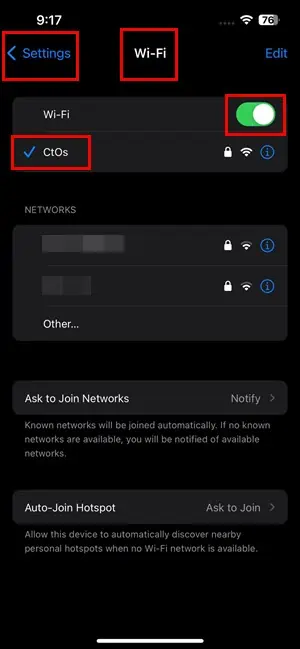
Med vožnjo potrebujete mobilni podatkovni internet. Ko ste blizu omrežja Wi-Fi z dostopom do njega, namesto tega vklopite Wi-Fi.
Dovoli mobilne podatke za Google Zemljevide
- Pojdi na Cellular nastavitve v aplikaciji Nastavitve za iOS.
- omogočajo Cellular datum drsnik.
- Pomaknite se navzdol do Uporabi razdelek Cellular Data For.
- Pomaknite se navzdol, da poiščete Google Maps.
- Če drsnik za Google Zemljevide ni zelen, je nekdo deaktiviral mobilne storitve.
- Dotaknite se gumba drsnika da ga aktivirate.
03. rešitev: Onemogočite VPN
Google Zemljevidi za določanje vaše lokacije uporabljajo GPS v realnem času. Če uporabljate a Storitev VPN na vašem iPhonu se lahko aplikacija zamenja z resnično lokacijo in zato prikaže napake. Morda se zemljevida sploh ne naloži ali naloži zemljevid napačne regije.
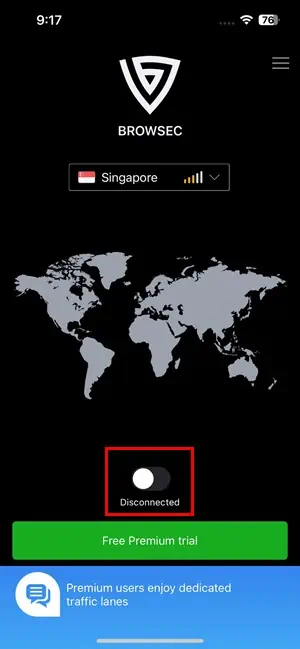
Torej, onemogočite aplikacijo VPN in preverite, ali Google Maps deluje.
Rešitev 04: Vklopite lokacijske storitve
- odprite Nastavitve app na vašem iPhone.
- Pomaknite se navzdol do Zasebnost in varnost nastavitev.
- Dotaknite se ga.
- Dotaknite se nastavitve Lokacijske storitve na vrhu.
- Omogoči drsnik Lokacijske storitve.
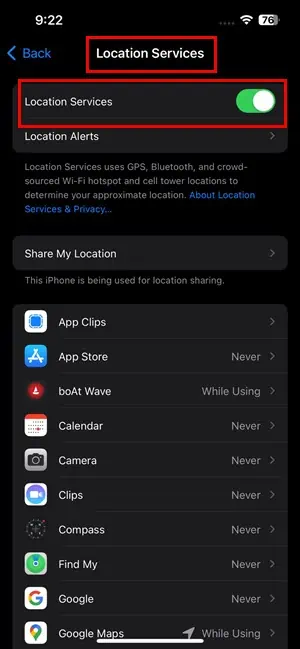
Rešitev 05: Dovolite lokacijske storitve za Google Zemljevide
- Pojdi na Nastavitve > Zasebnost in varnost > Storitve lokacije > Google Maps.
- Bodisi izberite Vedno ali izberite Med uporabo aplikacije možnost.
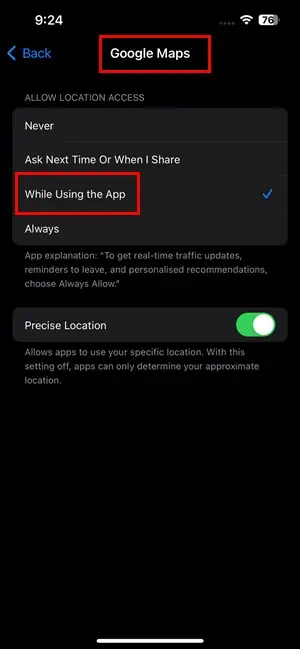
Rešitev 06: Omogočite Uporabi ta iPhone kot mojo lokacijo
- Zaženite iPhone Nastavitve app.
- Dotaknite se svojega avatarja oz Slika profila iCloud ID.
- Moral bi videti Poišči mojega možnost zdaj. Dotaknite se ga.
- Odvisno od vaše različice sistema iOS bi morali videti katero koli ali vse od naslednjega:
- Uporabi ta iPhone kot mojo lokacijo
- Skupna raba moje lokacije
- Omogočite eno ali vse zgoraj navedene funkcije.
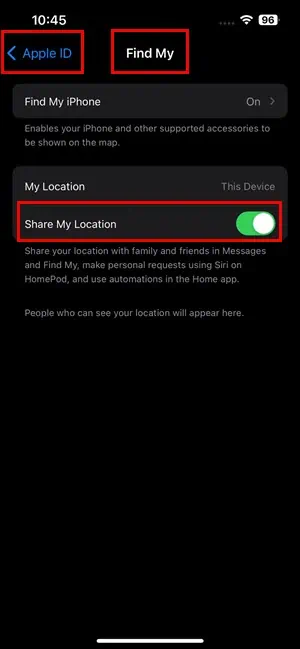
Rešitev 07: Popravite datum in čas naprave
- Odprto Nastavitve sistema iOS in pojdite na splošno zaslon z nastavitvami.
- Tam bi morali najti Datum čas meni. Dotaknite se tega.
- Če uporabljate ročne datum, uro in časovni pas, bi morali videti Nastavite samodejno gumb.
- Dotaknite se tega, da omogočite nastavitev.
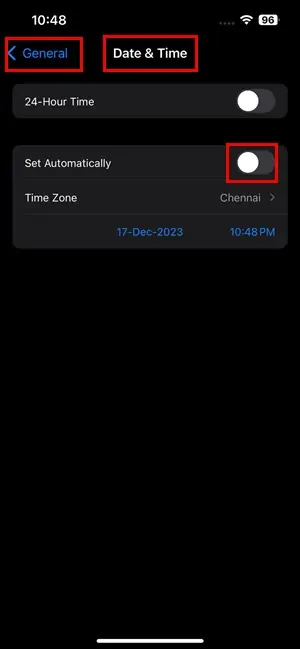
Rešitev 08: Aktivirajte osveževanje aplikacije v ozadju za Google Zemljevide
- Pojdite na iOS Nastavitev zaslon in dostop do splošno okno z nastavitvami.
- Najdi Ozadje App Osveži meni.
- Na seznamu aplikacij poiščite aplikacijo Google Maps.
- Dotaknite se ga aktivacijski drsnik da omogočite samodejno osveževanje ozadja.
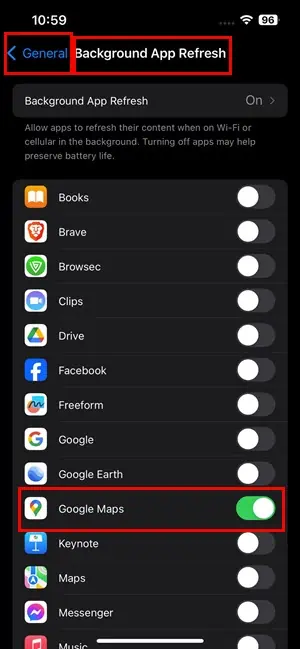
Rešitev 09: Ponastavite nastavitve v iPhonu
Ponastavi lokacijo in zasebnost
- Odprto Nastavitve in dostop splošno nastavitve.
- Pojdite na dno okna Splošno in tapnite Prenesite ali ponastavite iPhone.
- Zdaj tapnite Ponastavi gumb na dnu.
- Izberite Ponastavi lokacijo in zasebnost možnost.
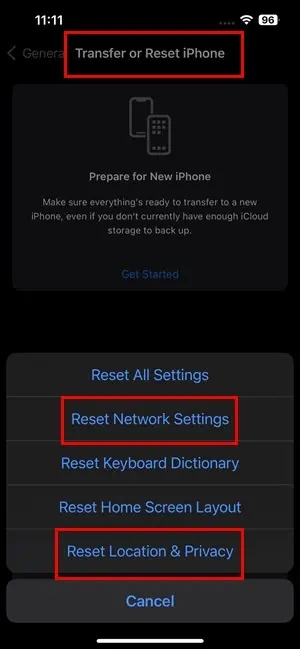
- Potrdite dejanje s svojim Geslo za iPhone.
Ponastavi nastavitve omrežja
- Pojdi na Nastavitve > splošno > Prenesite ali ponastavite iPhone.
- Dotaknite se Ponastavi.
- Izberite Ponastavi nastavitve omrežja.
- Preveri pristnost s svojim PIN naprave.
Opomba: Ta metoda odpravljanja težav bo ponastavila shranjena omrežja Wi-Fi in njihova gesla na vašem iPhoneu. Torej, to izvedite samo, če se spomnite gesel za Wi-Fi.
10. rešitev: Počistite podatke aplikacije v Google Zemljevidih
- Začetek Google Maps app na vašem iPhone.
- Dotaknite se polja Avatar Google ID or profilna slika v zgornjem desnem kotu.
- Pomaknite se navzdol do dna, da poiščete Podpora oddelek.
- Tam tapnite na O, pogoji in zasebnost možnost.
- V naslednjem oknu izberite Počisti podatke aplikacije možnost.
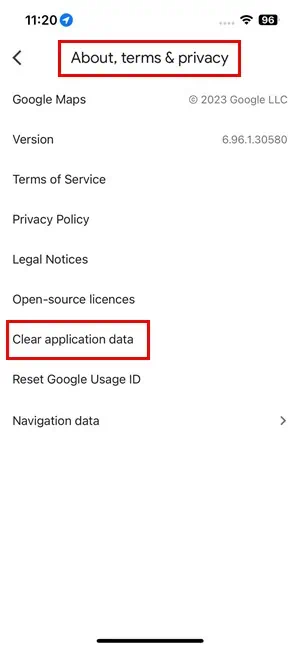
11. rešitev: Zaprite Google Zemljevide
- Povlecite navzgor z dna zaslona naprave za dostop do App Switcher na vašem iPhone-u.
- Tapnite in pridržite Kartica Google Maps in jo povlecite navzgor, da prisilno zaprete aplikacijo.
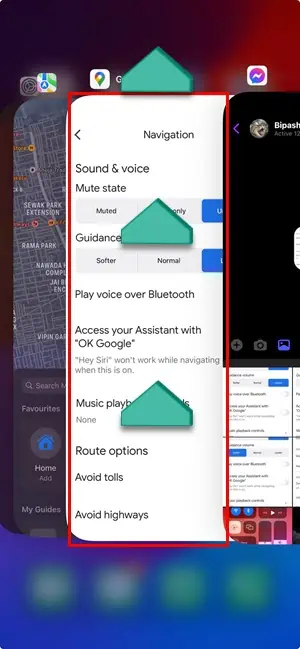
- Ponovno zaženite aplikacijo iz Začetni zaslon or Knjižnica aplikacij.
Rešitev 12: Izbrišite in znova namestite Google Maps
- Dolgo pritisnite na Google Maps in tapnite Odstranite aplikacijo.
- Izberite Izbriši aplikacijo možnost na pojavnem zaslonu.
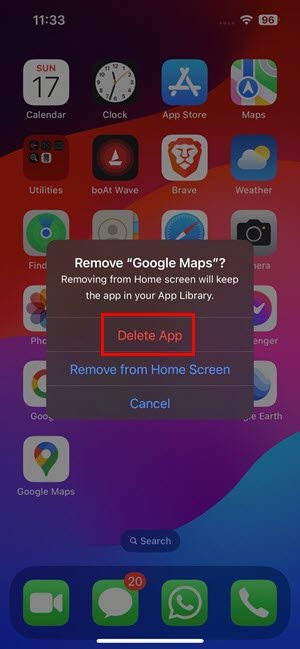
- Znova namestite aplikacijo iz App Store.
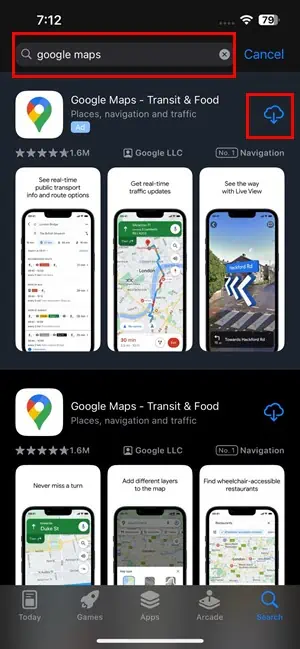
Rešitev 13: Posodobite iPhone OS
- Dostop do Nastavitve zaslon na vašem iPhonu.
- Moral bi videti Na voljo posodobitev programske opreme meni, če so čakajoče posodobitve. Dotaknite se ga.
- dotaknite Posodobi Zdaj gumb.
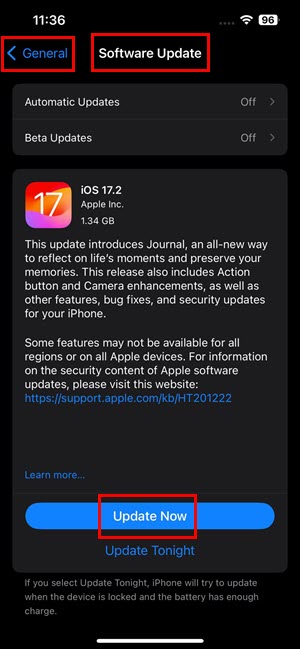
14. rešitev: Prisilno znova zaženite vaš iPhone
- Pritisnite in spustite obseg Up ključ.
- Hitro storite enako za obseg Dol ključ.
- Zdaj pa drži pritisnjeno moč / Sleep / Wake gumb.
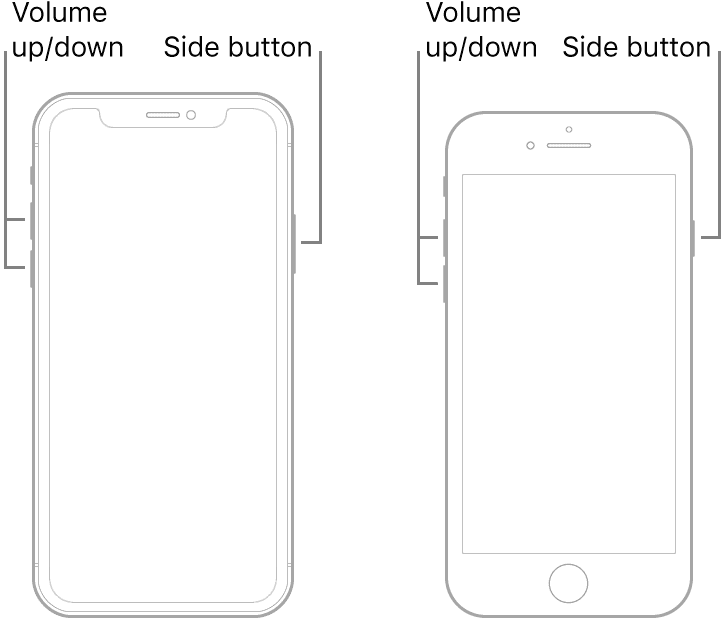
- Zaslon naprave bo postal črn.
- Ko vidite Logotip Apple, pusti moč gumb.
Zgornji koraki so za iPhone 8 in poznejših modelov.
za iPhone 7, hkrati pritisnite in držite Sleep / Wake in obseg Dol gumbov do Logotip Apple se prikaže.
Če imaš iPhone 6 in prejšnjih modelih, dolgo pritisnite Domov in Sleep / Wake skupaj, dokler se ne prikaže logotip.
Sorodna branja:
- 8 načinov za skupno rabo vaše lokacije z vašim iPhoneom
- Google Zemljevidi Apple Watch ne krmarijo [popravljeno]
Torej, zdaj veste, kako popraviti, da Google Zemljevidi ne delujejo na iPhoneu.
Če vam je katera od metod pomagala, komentirajte spodaj. Poleg tega, če poznate boljši način, da to popravite, ne oklevajte in ga omenite.








